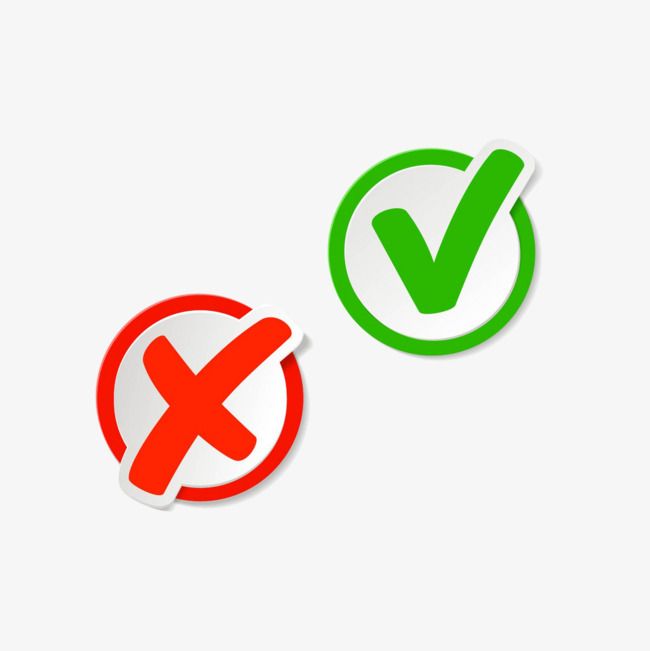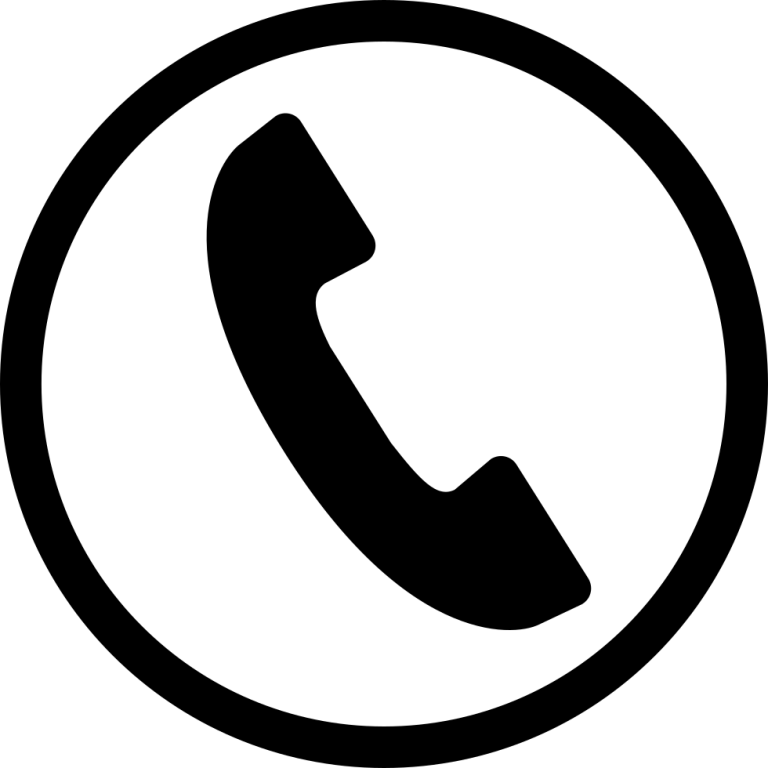Содержание
Что такое файл PNG – как открыть и редактировать изображение
Файл с расширением PNG является файлом формата Portable Network Graphics. Формат использует сжатие без потерь и обычно считается заменой формата изображения GIF. Однако, в отличие от GIF, файлы PNG не поддерживают анимацию. Тем не менее, существует очень похожий формат MNG (сетевая графика с несколькими изображениями), но этот формат не приобрел такой популярности, как файлы GIF или PNG.
Файлы PNG часто используются для хранения графики на веб-сайтах. Некоторые операционные системы, такие как macOS и Ubuntu, хранят скриншоты в формате PNG по умолчанию.
Другое использование PNG – это когда части изображения должны быть прозрачными, что может быть полезно при создании иллюстраций, разработке веб-сайта, создании фотографии и т.д. Например, если у вас есть логотип, который вы хотите разместить над фотографией, намного проще «вырезать» логотип, оставив вокруг него прозрачные пиксели, чтобы при размещении над другим изображением этоизображение было видно через прозрачность.
Как открыть файл PNG
Программа просмотра фотографий по умолчанию в Windows часто используется для открытия файлов PNG, потому что она включена как часть стандартной установки Windows, но есть много других способов просмотра.
Все веб-браузеры (такие как Chrome, Firefox, Edge и т.д.) будут автоматически просматривать PNG-файлы, которые вы открываете из Интернета, а это означает, что вам не нужно загружать каждый PNG-файл, который вы хотите просмотреть. Вы также можете использовать веб-браузер, чтобы открывать файлы PNG со своего компьютера, используя комбинацию клавиш Ctrl + O для поиска файла.
Большинство браузеров также поддерживают перетаскивание, поэтому вы можете просто перетащить файл PNG в браузер, чтобы открыть его.
Есть также несколько автономных программ для открытия файлов, графических инструментов и сервисов, которые открывают файлы PNG. Некоторые популярные из них включают XnView MP, IrfanView, FastStone, Google Drive, Eye of GNOME и gThumb.![]()
Для редактирования файлов PNG можно использовать только что упомянутую программу XnView MP, а также включенную в состав Microsoft Windows графическую программу под названием Paint, инструмент Windows 10 Paint 3D, популярную утилиту GIMP и очень популярный (и очень не бесплатный) Adobe Photoshop.
Учитывая количество программ, открывающих файлы PNG, вероятность того, что на данный момент у вас установлено как минимум две программы очень высока, как вероятность того, что одна из них используется по умолчанию.
Как конвертировать файл PNG
Вероятно, что каждый конвертер файлов изображений, с которым вы работаете, сможет преобразовать файл PNG в другой формат (например, JPG, PDF, ICO, GIF, BMP, TIF и т.д.). С этим также легко справятся некоторые онлайн-конвертеры PNG, такие как FileZigZag и Zamzar.
Другой вариант преобразования PNG-файла – использовать одно из средств просмотра изображений, о которых я уже упоминал. Хотя они существуют главным образом как «открывашки» различных типов изображений, некоторые из них поддерживают сохранение/экспорт открытого PNG-файла в другой формат изображения.
Хотя они существуют главным образом как «открывашки» различных типов изображений, некоторые из них поддерживают сохранение/экспорт открытого PNG-файла в другой формат изображения.
Когда использовать файлы PNG
PNG-файлы – отличный формат для использования, но не обязательно в любой ситуации. Иногда PNG может быть слишком большим по размеру и не только занимать ненужное дисковое пространство или усложнять отправку по электронной почте, но также может значительно замедлить веб-страницу, если вы используете его там. Поэтому, прежде чем конвертировать все ваши изображения в формат PNG (не делайте этого), необходимо кое-что помнить.
Строго думая о размерах файлов PNG, вам нужно подумать, достаточно ли хороши преимущества качества изображения, чтобы пожертвовать пространством (или медленной загрузкой веб-страницы и т.д.). Поскольку файл PNG не сжимает изображение, как это делают другие форматы с потерями, как, например, JPEG, качество не уменьшается так сильно, когда изображение в формате PNG.
Файлы JPEG полезны, когда изображение имеет низкую контрастность, но PNG лучше, когда имеешь дело с резким контрастом, например, когда на изображении есть линии или текст, а также большие области сплошного цвета. Таким образом, снимки экрана и иллюстрации лучше сохранять в формате PNG, тогда как «реальные» фотографии лучше всего сохранять в формате JPEG/JPG.
Вы можете также рассмотреть возможность использования формата PNG поверх JPEG, когда вы имеете дело с изображением, которое нужно редактировать снова и снова. Например, поскольку формат JPEG подвергается так называемой потере генерации, редактирование и сохранение файла снова и снова приводит к ухудшению качества изображения с течением времени. Это не верно для PNG, поскольку он использует сжатие без потерь.
Дополнительная помощь с файлами PNG
Чтобы сделать фон прозрачным в формате PNG, вы можете использовать автоматические инструменты, такие как Clipping Magic – бесплатный инструмент для удаления фона или почти любую программу для редактирования изображений.
Например, если у вас есть Photoshop, поместите изображение в его собственный слой, удалите фоновый слой, а затем используйте любой инструмент (например, Eraser, Marquee, Lasso), чтобы стереть части изображения, которые должны быть прозрачными.
О формате PNG. Краткий тест-драйв / Хабр
- Что такое PNG?
- PNG vs GIF.
- PNG vs JPEG.
- Жизнь после Photoshop’а или сжимаем дальше.
- Adobe Fireworks или PNG-8 с альфа-каналом.
- Вердикт.
Осторожно, много картинок! Все кликабельны.
PNG
Растровый графический формат PNG, набирающий всё большую популярность в эпоху веб 2.0, появился в далеком 1995 году как замена старому доброму GIF (и, частично, TIFF). К тому времени хозяева запатентованного GIF’а решили сбивать четырёхзначные суммы со всех разработчиков, использующих формат, и свободному сообществу ничего не осталось кроме как предложить бесплатную альтернативу.
Так в чем же преимущества формата?
- Полноценная поддержка alpha-transparency – прозрачности. Позволяет сделать участки изображения прозрачными и полупрозрачными.
- Качественный алгоритм сжатия без потери качества. Похожий на LZW, но немного эффективнее.
- Возможность черезстрочной развёртки, причем (в отличии от GIF) как по вертикали, так и по горизонтали одновременно.
- Встроенная гамма-коррекция. Позволяет прикрепить к изображению настройки его отображения, для того чтобы на разных мониторах изображение отображалось точно так же, как и у автора.
Существуют 2 версии формата: PNG-8 (похож на GIF – использует индексные цвета) и PNG-24 (ближе к JPEG – полноцветная палитра).
PNG vs GIF
Так как PNG-24 использует полную палитру цветов, сравнивать его с GIF довольно сложно. PNG-8 с его индексной палитрой здесь более схож. Приведу скриншоты для сравнения:
Практика (как и мнение коллег) показывает, что простые небольшие изображения GIF сжимает лучше.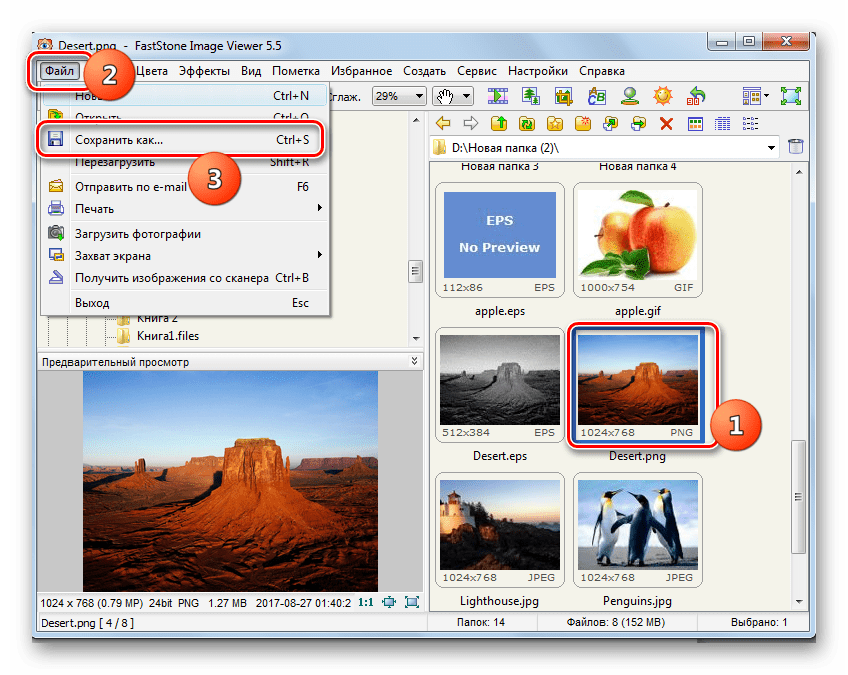 Но, когда речь заходит о больших изображениях, GIF всё же остаётся позади.
Но, когда речь заходит о больших изображениях, GIF всё же остаётся позади.
Кроме того, ещё одно немаленькое преимущество: на самом деле, вопреки распространённому мнению, PNG-8 тоже может использовать полноценный альфа-канал, как и PNG-24. Просто Photoshop его не поддерживает, поэтому Сергей Чикуенок из студии Лебедева рекомендует использовать Adobe Fireworks, чем я и решил заняться (Об этом немного позже).
PNG vs JPEG
А в этой битве, если прозрачность нам не нужна, PNG проигрывает, так сказать, на «среднем сегменте рынка». Хотя, если прилинковать к JPEG’у ICC-профайл, разница в объёме становится незаметной. Мои замеры приводились на – JPEG 100%. А при меньшем качестве (с не особо заметной для глаза разницей) сравнение, к сожалению, становится ещё более печальным.
В общем, смотрите сами:
UPD А вообще, результаты значительно зависят от самого изображения: PNG лучше сжимает градиенты и однотонные участки, но для фотографий лучшее сжатие даёт JPEG.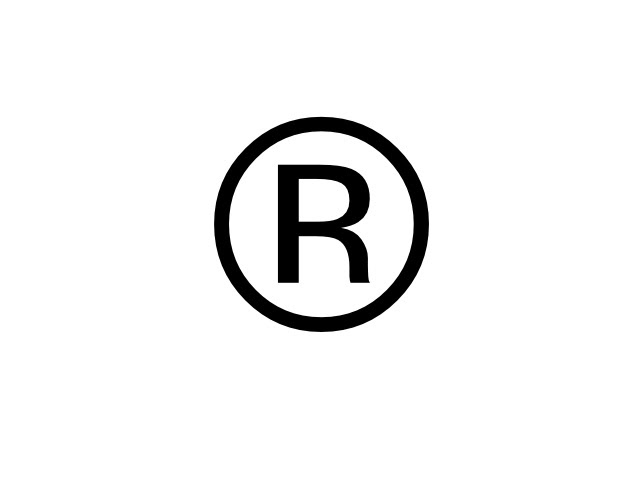 Хотя, говорят (самому с трудом верится), на больших фотографиях PNG и тут лидирует – проверено только что в процессе конвертирования скриншотов к статье (PNG против JPEG-70% – выигрыш раза в полтора).
Хотя, говорят (самому с трудом верится), на больших фотографиях PNG и тут лидирует – проверено только что в процессе конвертирования скриншотов к статье (PNG против JPEG-70% – выигрыш раза в полтора).
Жизнь после Photoshop’а или сжимаем дальше
Во многих ситуациях PNG остаётся вообще незаменимым, так как прозрачность нормально не поддерживается ни одним из альтернативных веб-форматов, а какой простор он открывает дизайнерам и верстальщикам… UPD Кроме того, с учётом специфики формата, для элементов дизайна в вебе – это, наверное, лучшее решение.
Гуглим и качаем – PNGOut. Программка около 1.5 Мб с минимальным количеством настроек позволяет прогонять (в том числе пакетно) PNG-файлы со сжатием.
На пакете иконок (90 файлов с прозрачным фоном без особых наворотов) выигрыш в объёме составил в среднем около 10-15%. Не особо, конечно, впечатляет. Но для рассмотренных выше файлов-примеров процент сжатия колебался от 10% (большой постер без прозрачности) до 72% (полупрозрачные прямоугольники).![]() Так что, попробовать стоит, тем более работа с утилитой много времени не занимает.
Так что, попробовать стоит, тем более работа с утилитой много времени не занимает.
Кроме PNGOut, существует ещё много программ, детальным обзором которых сейчас заниматься не хочется:
- OptiPNG – не имеет графической оболочки и работает из командной строки. По непроверенным данным процент сжатия меньше. UPD но её пользователи утверждают обратное.
- Pngcrush – сам не пробовал, говорят «пытается оптимизировать файл всеми доступными способами», но главное ведь не «как пытается», а «как оптимизирует».
- и ещё ряд утилиток просто вычищающих служебный мусор из файлов.
Adobe Fireworks
Честно говоря, Adobe Fireworks стал для меня настоящим открытием: PNG-8, PNG-24 и PNG-32 + куча настроек!
3 версии формата в AF:
PNG-24 и PNG-32 я подробно не рассматривал. Насколько я понял, в их терминологии 32 – с альфа-каналом, а 24 – без. По предварительным прикидкам Photoshop справляется с этй задачей лучше.
А вот PNG-8 разбил все мои (и большинства коллег) стереотипы. Итоговый файл гораздо меньше GIF’а и существует полноценная поддержка прозрачности двумя способами: alpha и index transparency. Единственным минусом по сравнению с PNG-24 остаётся индексная палитра, хотя всё зависит от потребностей. Моё личное мнение – PNG-8 в большинстве случаев уделывает и GIF, и PNG-24.
PNG против GIF в AF, хотя как раз с привычными GIF-JPEG Fireworks работает по умолчанию не очень (с настройками я не игрался). Но даже в сравнении с Photoshop’овским результатом разница в пользу PNG:
И вот всё разнообразие PNG-8 — ради этого стоит устанавливать Adobe Fireworks:
Для сравнения: тот же файл стараниями Photoshop весил 3 188 байт против полученных теперь 450, то есть раз в 6 больше.
Вердикт
По-моему, GIF своё уже отжил. Теперь его существование – в первую очередь вопрос инертности общества. UPD Впрочем, сегмент разных анимационных приятностей Всё рано пока остаётся за GIF :).
Для прозрачных элементов дизайна стоит использовать PNG-8 (реже PNG-24, когда палитры PNG-8 недостаточно для сохранения изображения без потерь).
Для фотографий и сложных графических элементов лидером по-прежнему остаётся JPEG из-за мощных возможностей оптимизации изображения. Хотя в некоторых случаях может оказаться достаточно и PNG-8 – как и раньше, с GIF’ом, смелые эксперименты – залог успеха. UPD Но для действительно больших изображений всё же JPEG проигрывает.
Всем веб-дизайнерам и верстальщикам рекомендую устанавливать Adobe Fireworks и взглянуть на PNG в новом ракурсе.
UPD Я действительно не специалист и обзор писался на коленке, о чём говорит эпитет «краткий»; возможно, не на лучших примерах. Поэтому спасибо всем, кто принял активное участие в обсуждении, особенно kmike и @merlin_rterm. В процессе узнал для себя много нового, в частности, специфику сжатия PNG и что JPEG-100 все равно с потерей качества. Большая часть этих интересностей добавлены прямо в тексте статьи, для того, чтобы не отрывать их от контента.![]()
Обновил иллюстрации. К сожалению, сервис, на котором размещены картинки, не хранит PNG, всё равно конвертируя его в JPEG. Но теперь, по крайней мере, качество лучше. Ещё раз повторюсь – моей целью не было сравнивание артефактов, а только килобайты и ещё раз килобайты итоговых файлов.
Источник – Just Kitich блог.
Что такое файл PNG? Как открыть или преобразовать формат файла
- PNG, сокращение от Portable Network Graphics, является популярным и высококачественным графическим форматом файлов.
- Формат PNG не имеет потерь и поддерживает прозрачность, что делает его идеальным для веб-страниц.
- Файлы PNG можно просматривать практически в любой графической программе, средстве просмотра изображений и веб-браузере.
PNG — это популярный формат графических файлов, возможно, уступающий сегодня только JPG. У него есть несколько преимуществ перед JPG, и с ним легко работать, поскольку он широко поддерживается.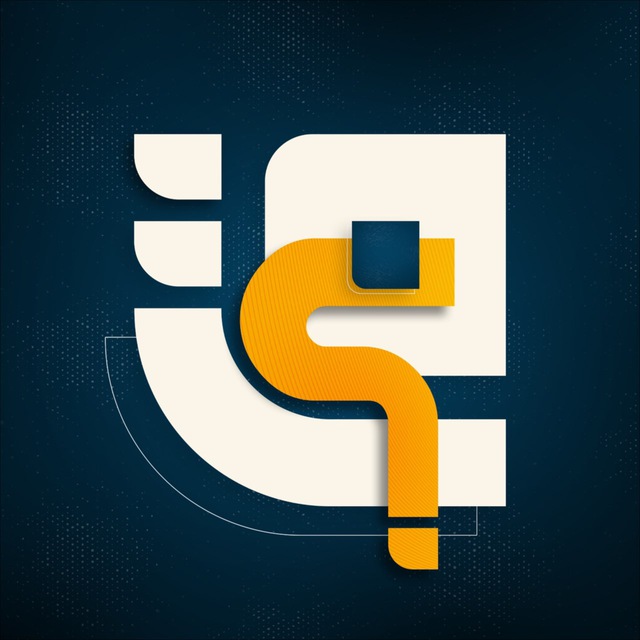 Вот что вам нужно знать.
Вот что вам нужно знать.
Что такое PNG-файл?
PNG, сокращение от Portable Network Graphics, представляет собой формат высококачественного графического файла, который можно просматривать практически в любой графической программе, средстве просмотра изображений или веб-браузере.
Формат PNG является альтернативой немного более известному файлу JPG. В то время как JPG является предпочтительным форматом для потребителей, особенно для хранения изображений в цифровых камерах, PNG более популярен среди профессионалов в области веб-дизайна и фактически является преемником ныне в значительной степени устаревшего формата GIF.
Вот основные характеристики формата PNG.
- Формат, используемый в Интернете: Многие веб-сайты используют PNG для отображения изображений на своих веб-страницах.
- Без потерь: В отличие от многих других форматов файлов, включая JPG, PNG использует алгоритм сжатия без потерь, что обеспечивает высокое качество изображения.

- Поддерживает прозрачность: PNG позволяет задать прозрачный фон, что очень важно для иллюстраторов и графических дизайнеров. Это позволяет размещать нестандартные изображения, иллюстрации и логотипы поверх фонового цвета.
- Без анимации : В отличие от старого формата GIF (который также не имеет потерь), изображения PNG не поддерживают циклическую анимацию.
Изображения PNG могут иметь прозрачный фон, который позволяет объекту плавать над любым фоном, на котором они расположены.
Дэйв Джонсон
Как открывать файлы PNG
Недостатка в способах просмотра и использования файлов PNG просто нет — это распространенный стандартный формат файла, который поддерживается практически всеми основными веб-браузерами, программами просмотра файлов, графическими и фотопрограммами для Windows и Mac.
Это означает, что если вы хотите просмотреть файл PNG, вам просто нужно дважды щелкнуть его, и он должен открыться в средстве просмотра по умолчанию на вашем компьютере. Вы также можете просмотреть файл PNG, перетащив его в любой веб-браузер (или используйте CTRL + O, чтобы найти файл, а затем открыть его в браузере).
Дважды щелкните PNG, чтобы открыть его в средстве просмотра изображений Windows по умолчанию.
Дэйв Джонсон
Список программ, которые могут отображать файлы PNG, почти бесконечен, но вот краткий список вариантов:
- Microsoft Paint (входит в состав Windows)
- Adobe Photoshop
- IrfanView
- FastStone Image Viewer
- XnView
Как конвертировать файлы PNG, у вас не должно возникнуть проблем с форматом PNG
просматривая и делясь им в этом формате, вы можете время от времени преобразовывать его в другой формат.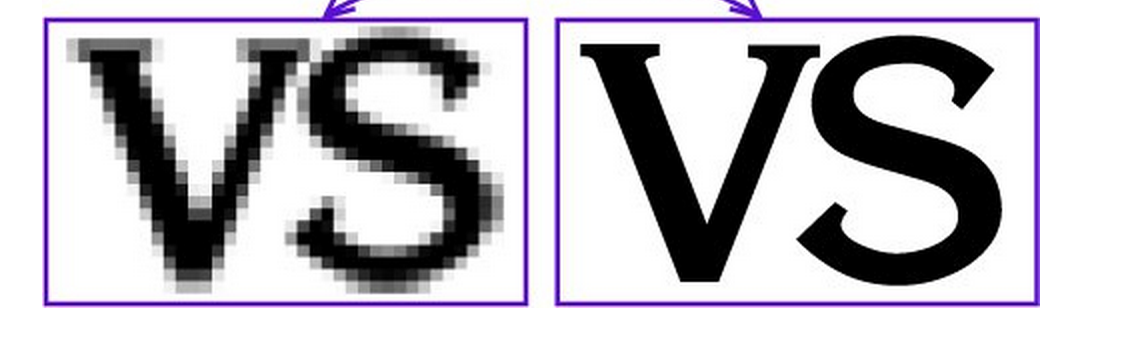 JPG-версия одного и того же изображения может быть значительно меньше, например, для облегчения обмена.
JPG-версия одного и того же изображения может быть значительно меньше, например, для облегчения обмена.
Хорошей новостью является то, что почти любая графическая программа, которая отображает файл PNG, позволит вам преобразовать его в другой формат, такой как JPG, и по большей части все они работают по существу одинаково. Например, вот как преобразовать файл PNG в Microsoft Paint:
1. В Paint откройте файл PNG, который вы хотите преобразовать.
2. Нажмите Файл , затем Сохранить как и выберите формат, в который вы хотите преобразовать изображение, например JPG.
3. Назовите файл и нажмите Сохранить .
Вы можете преобразовать PNG в другой формат, используя команду «Сохранить как» в редакторе фотографий.
Дэйв Джонсон
Вы также можете использовать бесплатный онлайн-конвертер файлов, например Convertio. Чтобы использовать Convertio:
1. Нажмите Выберите «Файлы» и выберите файл PNG.
2. В раскрывающемся меню справа от до выберите формат файла, в который вы хотите преобразовать его (например, JPG).
3. Щелкните Преобразовать .
4. Через мгновение файл будет завершен. Нажмите Загрузить и сохраните файл на свой компьютер.
Convertio — это простой способ конвертировать файлы PNG в веб-браузере.
Дэйв Джонсон
Дэйв Джонсон
Внештатный писатель
Дэйв Джонсон — технический журналист, который пишет о потребительских технологиях и о том, как индустрия трансформирует спекулятивный мир научной фантастики в современную реальную жизнь. Дэйв вырос в Нью-Джерси, прежде чем поступить в ВВС, чтобы управлять спутниками, преподавать космические операции и планировать космические запуски. Затем он провел восемь лет в качестве руководителя отдела контента в группе Windows в Microsoft. Как фотограф Дэйв фотографировал волков в их естественной среде обитания; он также инструктор по подводному плаванию и соведущий нескольких подкастов.![]() Дэйв является автором более двух десятков книг и участвовал во многих сайтах и публикациях, включая CNET, Forbes, PC World, How To Geek и Insider.
Дэйв является автором более двух десятков книг и участвовал во многих сайтах и публикациях, включая CNET, Forbes, PC World, How To Geek и Insider.
ПодробнееПодробнее
JPG, PNG или GIF — какой из них следует использовать и когда?
JPG, PNG или GIF — какой из них следует использовать и когда? — Неэтилированное программное обеспечение
Когда дело доходит до использования изображений на вашем веб-сайте, в вашем блоге или в ваших сообщениях в социальных сетях, чаще всего используются форматы файлов JPG, PNG и GIF. Однако важно помнить, что каждый из них имеет очень разные возможности и не является кросс-совместимым. Здесь мы рассмотрим плюсы и минусы каждого из них и дадим вам рекомендации о том, где и когда успешно использовать каждый из них.
JPG/JPEG (Объединенная группа экспертов по фотографии)
Этот формат файла широко используется профессиональными фотографами и идеально подходит для работы с фотографиями. Его можно сжать как угодно, однако имейте в виду, что некоторые данные в файле могут быть потеряны из-за сильного сжатия. Этот тип файла также не использует цветовые палитры при ссылке на цвет, а использует 24-битные определения цвета.
Его можно сжать как угодно, однако имейте в виду, что некоторые данные в файле могут быть потеряны из-за сильного сжатия. Этот тип файла также не использует цветовые палитры при ссылке на цвет, а использует 24-битные определения цвета.
Плюсы использования файлов JPEG/JPG
- 24-битная цветовая схема
- Лучший формат файла изображения для сжатия, но может ухудшить качество изображения
- Самый распространенный формат файла, используемый в фотоиндустрии
- Идеально подходит для высококачественных, высокодетализированных фотографических изображений
Минусы использования файлов JPEG/JPG
- Не лучший формат файла для цифрового искусства (логотипы, значки и т. д.)
- Не поддерживает прозрачность, что затрудняет удаление или замену фона изображения при необходимости
PNG (портативная сетевая графика)
Формат файлов Portable Network Graphics (PNG) идеально подходит для цифрового искусства (плоские изображения, логотипы, значки и т.![]() д.) и использует 24-битный цвет в качестве основы. Возможность использовать канал прозрачности увеличивает универсальность этого типа файлов.
д.) и использует 24-битный цвет в качестве основы. Возможность использовать канал прозрачности увеличивает универсальность этого типа файлов.
Плюсы использования форматов файлов PNG
- Идеальный тип файла для цифрового искусства
- Включает сжатие без потерь для гарантированного качества файла
- 24-битный цвет (аналог JPEG), поддерживающий более 16 миллионов цветов
Минусы использования типов файлов PNG
- Обычно самые большие файлы в типах файлов изображений
- Не идеально подходят для размерных (фотографических) изображений
- Без сжатия этот большой тип файлов будет занимать значительно больше места в вашей файловой библиотеке CMS
GIF (формат графического обмена)
Этот тип файла изображения идеально подходит для плоских изображений с четко определенными частями изображения (например, логотипами). Кроме того, этот тип файла обычно используется для создания анимации из файлов изображений. Благодаря включению качества без потерь в сжатие эти файлы можно передавать и хранить без потери качества, и они оказывают меньшее влияние на хранилище вашей библиотеки изображений.
Благодаря включению качества без потерь в сжатие эти файлы можно передавать и хранить без потери качества, и они оказывают меньшее влияние на хранилище вашей библиотеки изображений.
Плюсы использования файлов GIF
- Обеспечивает прозрачность одного цвета в файле
- Использует технологию сжатия без потерь для получения изображений более высокого качества
- Возможность преобразования файлов изображений в анимацию
Минусы использования файлов GIF
- Использование 256 индексированной цветовой палитры ограничивает выбор цвета
- Не поддерживает тени или смешанные границы
- Использует сглаживание для имитации цветов при пересечении двух или более цветов
- Не раскрывает размеры фотографий или других изображений реального мира
Когда вы рассматриваете возможность использования изображений для своего веб-сайта или другого цифрового присутствия, убедитесь, что вы учитываете ценность и преимущества каждого типа файла в зависимости от изображения под рукой.